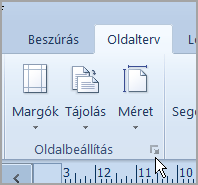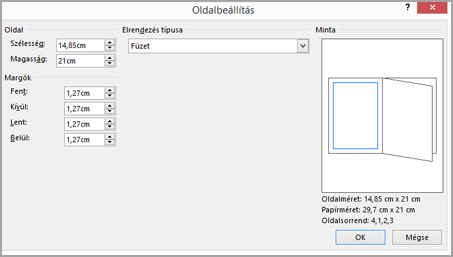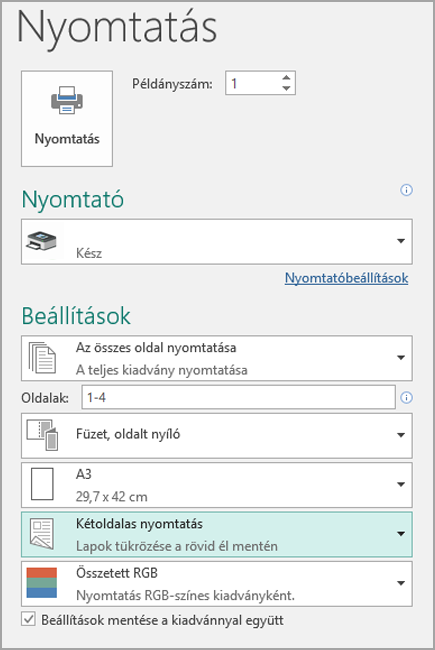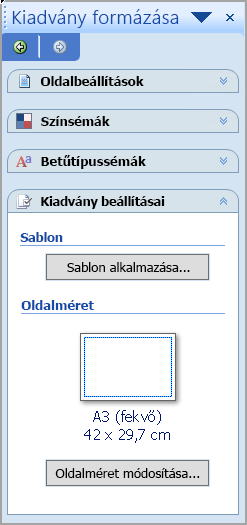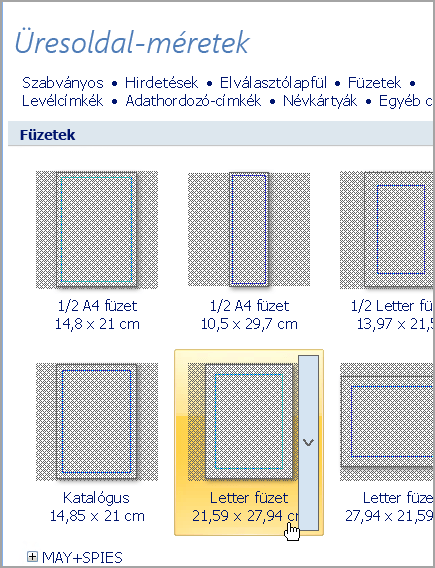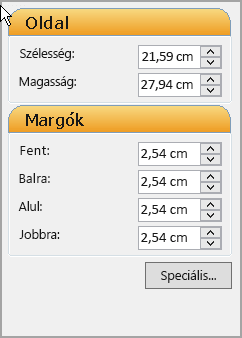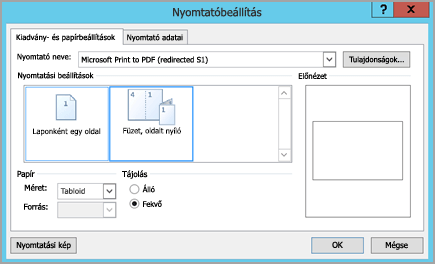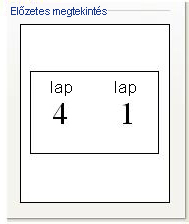Fontos: 2026 októbere után a Microsoft Publisher támogatása megszűnik. A Microsoft 365-előfizetőknek már nem lesz hozzáférésük. További információ a Publisher kivonásáról.
Ha a nyomtatója támogatja a 11-17 hüvelykes (vagy tabloid) papírra való nyomtatást, létrehozhat egy 8,5-11 hüvelykes lapokat tartalmazó összecsukott füzetet vagy hírlevelet. Bár ez a cikk a szabványos amerikai betűméretű oldalakra vonatkozik (8,5 x 11), ezt a technikát bármely olyan kiadványsal használhatja, amelynek az oldalmérete fele a papír méretének.
A füzet vagy a hírlevél beállítása
-
Nyissa meg azt a kiadványt, amelyet összecsukott füzetként szeretne nyomtatni.
-
Az Oldalterv lapon kattintson az Oldalbeállítás párbeszédpanel-megnyitó ikonra
-
Az Oldalbeállítás párbeszédpanel Elrendezés típusa területén kattintson a Füzet elemre.
-
Győződjön meg arról, hogy a Szélesség 8,5, a Magasság pedig 11.
-
A Margók csoportban igény szerint módosítsa a margókat.
A füzetgrafika alatt a következőnek kell megjelennie (4 oldalas füzet esetén):
-
Oldalméret 8,5 x 11
-
Papírméret 17 x 11
-
Oldalsorrend 4, 1, 2, 3
-
-
Kattintson az OK gombra.
-
Ha a rendszer kéri, hogy automatikusan szúrjon be oldalakat, kattintson az Igen gombra. A Microsoft Publisher úgy szúr be oldalakat, hogy a teljes szám a négy többszöröse legyen, mivel egy papírlap négy oldal lesz.
Megjegyzés: A füzet csak akkor fog helyesen nyomtatni, ha az oldalak teljes száma a négy többszöröse, de nem kell mind a négy beszúrt oldalon tartalmat elhelyeznie. Néhányat üresen hagyhat.
A füzet vagy a hírlevél nyomtatása
-
Kattintson a Fájl > Nyomtatás parancsra.
-
A Nyomtatás párbeszédpanel Nyomtató területén válassza ki azt a nyomtatót, amely 11 x 17 vagy bulvárlapra nyomtatható.
-
A Beállítások területen válassza a következőket:
-
Az összes oldal nyomtatása
-
Füzet, oldalt nyíló
-
Tabloid vagy 11 x 17
-
Fekvő (csak Publisher 2010 esetén)
-
Kézi kétoldalas nyomtatás, Lapok tükrözése rövid élen vagy Nyomtatás mindkét oldalon, Lapok tükrözése a rövid élen
-
-
Válassza ki a kívánt egyéb beállításokat, majd kattintson az OK gombra a kiadvány nyomtatásához.
A Microsoft Office Publisher az első és az utolsó oldalt a papírlap egyik oldalára nyomtatja, a másodikat és az utolsó előttit a lap másik oldalára stb. az itt látható módon.
Ha a nyomtató nem támogatja a kétoldalas nyomtatást, a Microsoft Publisher az első és az utolsó oldalt egy papírlapra, a másodikat és az utolsó előttit egy másik lapra nyomtatja, és így tovább. Amikor visszamásolják az oldalakat vissza, összehajtják, majd összefűzik vagy összefűzik őket, azok a megfelelő sorrendben lesznek. Másik lehetőségként manuális kétoldalas nyomtatást is használhat.
A füzet vagy a hírlevél beállítása
-
Nyissa meg azt a kiadványt, amelyet összecsukott füzetként szeretne nyomtatni.
-
A Kiadvány formázása munkaablak Kiadvány beállításai területén kattintson az Oldalméret módosítása elemre.
-
Az Oldalbeállítás párbeszédpanel Üresoldal-méretek csoportjában kattintson a Füzetek, majd Letter füzet (8,5 x 11") lehetőségre.
-
A Margók csoportban igény szerint módosítsa a margókat.
-
Kattintson az OK gombra.
-
Kattintson a Fájl menü Nyomtatóbeállítás parancsára, majd a Kiadvány- és papírbeállítások fülre.
-
A Nyomtató neve listában válasszon egy olyan nyomtatót, amely képes tabloid méretű papírra nyomtatni.
-
A Papír területen ellenőrizze, hogy a tabloid papírméret van kijelölve.
-
A Tájolás területen ellenőrizze, hogy a Fekvő beállítás van kijelölve.
-
A Nyomtatási beállítások területen válassza a Füzet, oldalt nyíló lehetőséget.
Ha a Füzet, oldalt nyíló beállítás nem érhető el, a kiválasztott papírméret túl kicsi lehet a nyomtatandó oldalakhoz. Ügyeljen arra, hogy a papírméret az oldalak méretének kétszerese legyen.
A Minta területen megtekintheti, hogyan fog kinézni a két oldal egy tabloid méretű papírra nyomtatva.
-
Kattintson az OK gombra.
-
Ha a rendszer kéri, hogy automatikusan szúrjon be oldalakat, kattintson az Igen gombra. A Microsoft Office Publisher úgy szúr be oldalakat, hogy a teljes szám a négyből több legyen, mivel egy papírlap négy oldalból áll.
Megjegyzés: A füzet csak akkor fog helyesen nyomtatni, ha az oldalak teljes száma a négy többszöröse, de nem kell mind a négy beszúrt oldalon tartalmat elhelyeznie. Néhányat üresen hagyhat.
A füzet vagy a hírlevél nyomtatása
-
Kattintson a Fájl menü Nyomtatás parancsára, majd a Kiadvány- és papírbeállítások fülre.
-
A Nyomtatás párbeszédpanel Nyomtatási beállítások csoportjában ellenőrizze, hogy a Füzet, oldalt nyíló elem van-e kiválasztva.
Megjegyzés: Ha a nyomtató támogatja a kétoldalas nyomtatást (vagy kétoldalas nyomtatást), győződjön meg arról, hogy a Kétoldalas vagy a Kétoldalas, rövid oldal tükrözése beállítás van kiválasztva a kétoldalas nyomtatási beállításoknál.
-
Válassza ki a kívánt egyéb beállításokat, majd kattintson az OK gombra a kiadvány nyomtatásához.
A Microsoft Office Publisher az első és az utolsó oldalt a papírlap egyik oldalára nyomtatja, a másodikat és az utolsó előttit a lap másik oldalára stb. az itt látható módon.
Ha a nyomtató nem támogatja a kétoldalas nyomtatást, a Microsoft Office Publisher az első és az utolsó oldalt egy papírlapra, a másodikat és az utolsó előttit egy másik lapra nyomtatja, és így tovább. Amikor visszamásolják az oldalakat vissza, összehajtják, majd összefűzik vagy összefűzik őket, azok a megfelelő sorrendben lesznek.